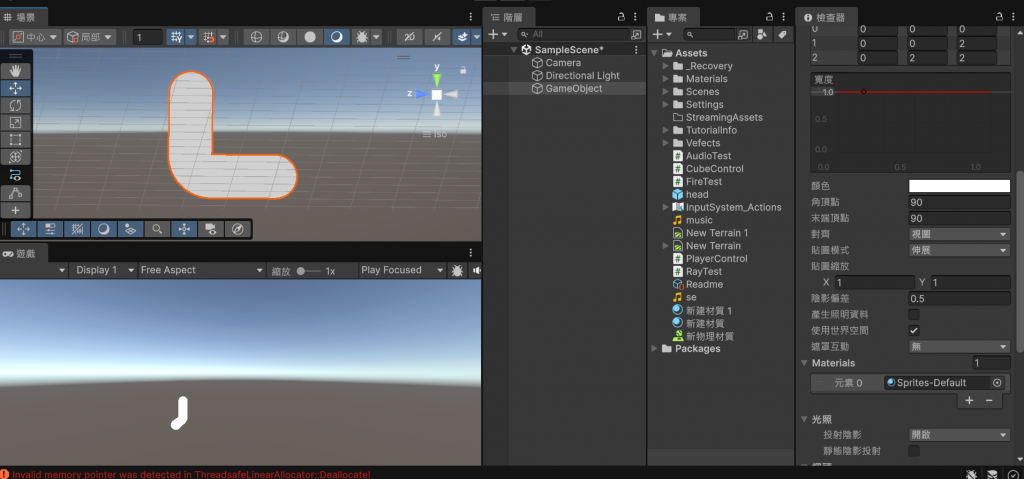一. 粒子效果
先來說說遊戲當中的粒子系統,做遊戲當中的很多特效往往都是特效師提供給我們的,我們拿到後就可以直接使用,不過我們作為程序開發者要對特效有一些了解並且能夠略微的修改特效,而特效就是由粒子系統製作來的。
首先,先建立一個粒子效果並且把攝影機的背景類型和背景分別改為“純色”和“黑色”,然後把攝影機對準粒子效果。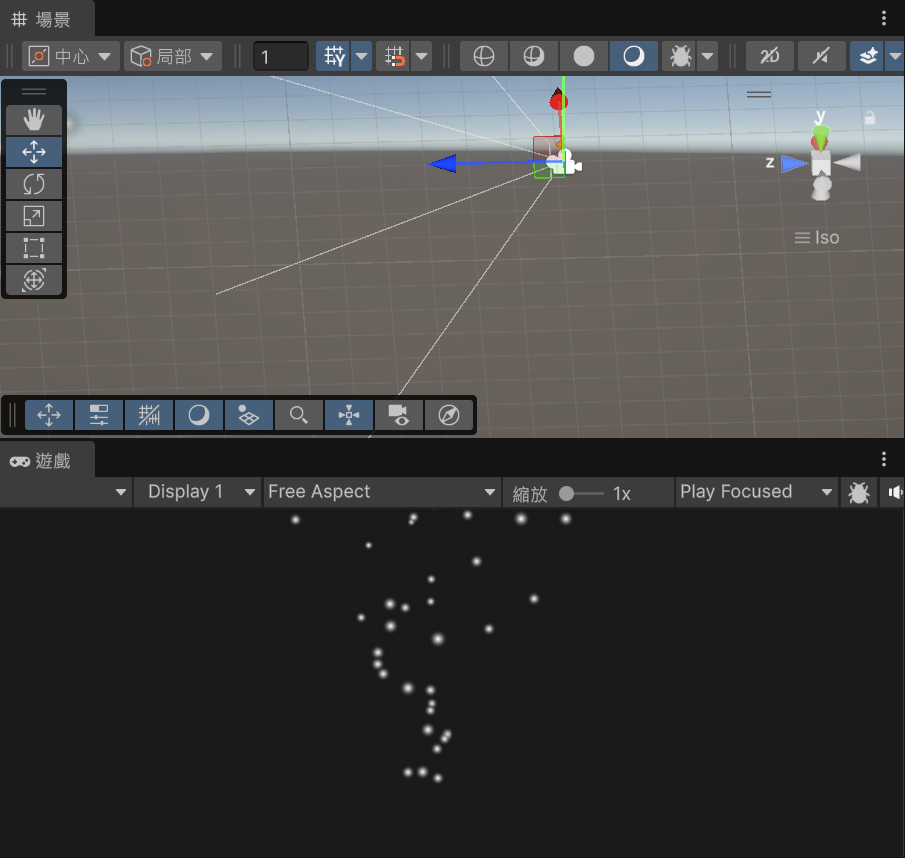
接下來著重看粒子效果的檢查器面板
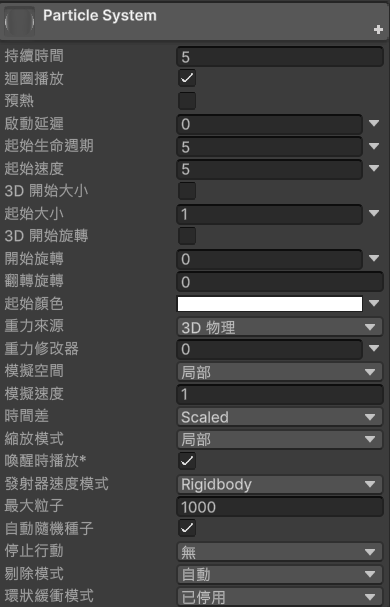
二. 劃線
接下來再說改怎麼在遊戲中劃線,畫出來的線玩家是可以看到的,賽車遊戲常常會需要通過劃線來畫出一條正確的賽道,只不過該怎麼實現呢?
建立一個空物件“Line”,給它添加一個“Line Renderer”元件,可以看到這個物件時紫色,這是很常見的問題,叫做“材質丟失”。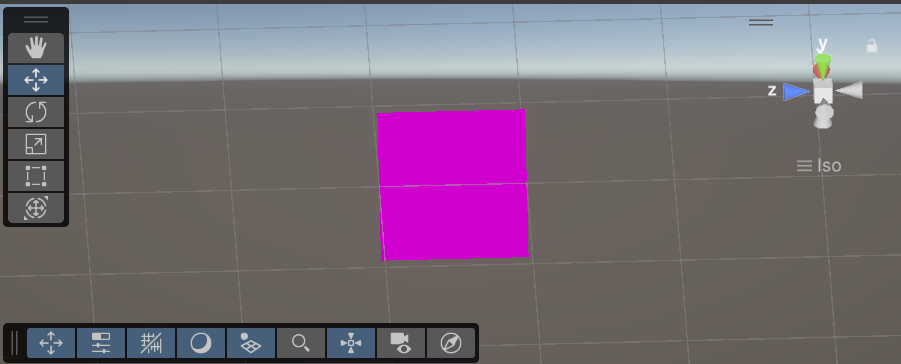
在檢查器這裡的“Material”找到發現可以添加材質,隨便添加一個材質之後就解決問題了。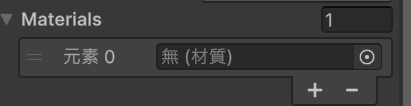
接著看看該怎麼使用,這個元件的使用方法比較特殊,正常拖動是無法讓它變長或變短,只有在檢查器才能進行編輯,看看下面這張圖,代表的意思是2個點,從(0,0,0)到(0,0,1)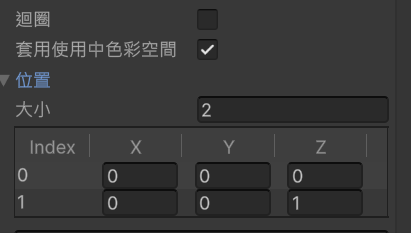
想要線段變成可以後段的參數,改成(0,0,2),同時增加“大小”就是增加這個線段擁有的點,我可以把第三段設成(0,2,2)達到轉彎的效果。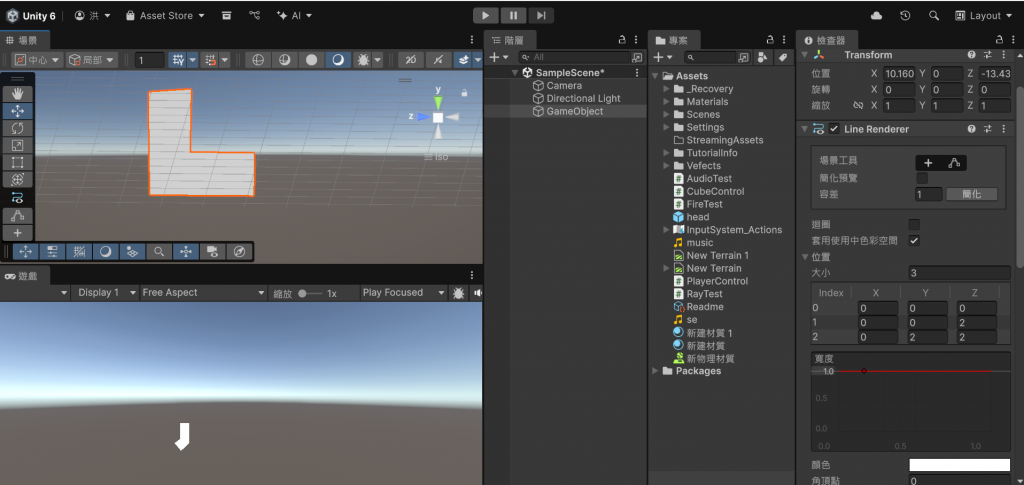
這樣起來還不像一個賽道,太直了,我們就可以在“角頂點”和“末端頂點”增加數量,前者控制轉角的數量,後者控制頭末兩段的數量,數量越多越平滑。